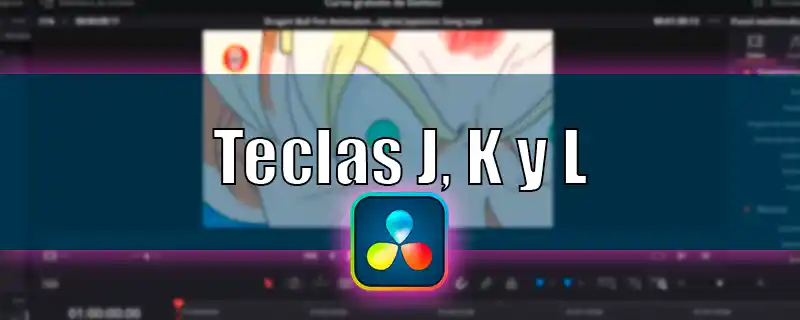
Con las teclas J, K y L podremos ver con facilidad el contenido de nuestros clips en DaVinci. Para que te hagas una idea es como si fueran los botones de toda la vida para avanzar y retroceder con un mando de vídeo.
Tabla de contenidos
Cómo utilizar las teclas J, K y L
La tecla L reproduce el clip hacia delante.
La tecla J reproduce el vídeo hacia atrás.
La tecla K detiene la reproducción del vídeo.
Si pulsamos L o J muchas veces seguidas, aceleramos la reproducción, pero por el contrario, si mantienes la tecla K al mismo tiempo, la pista de vídeo nos mostrará el clip en cámara lenta.
Vamos a realizar una prueba para verlo paso a paso:
- Nos dirigimos a nuestro clip de vídeo y hacemos doble clic para ver la vista previa.
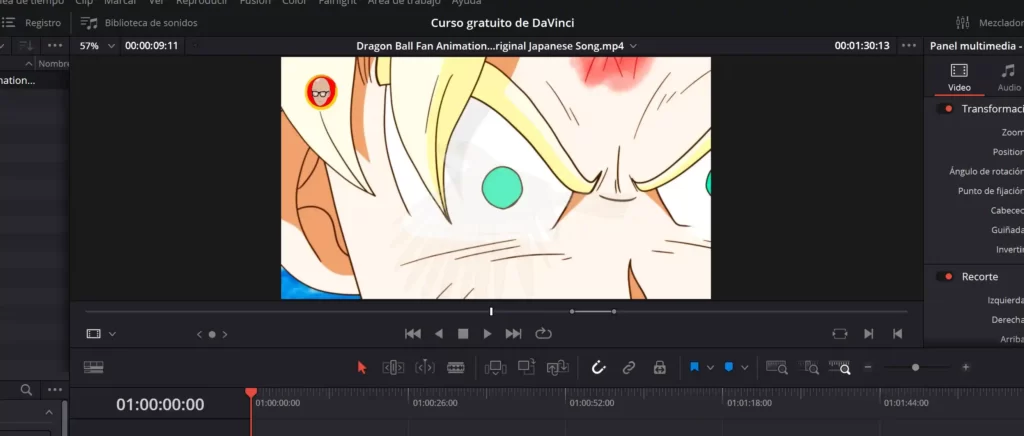
- Ahora podemos ir a cualquier punto del vídeo y si presionamos la tecla L veremos que se reproduce el vídeo hacia delante, si pulsamos K veremos que lo pausamos y si por último pulsamos J, veremos que el clic se reproduce a la inversa, o sea, hacia atrás.
- En el caso que queramos ver una cámara lenta hacia atrás pulsaremos la tecla J y mientras la mantenemos pulsada, pulsaremos simultáneamente la tecla K.
- Para ver una cámara lenta hacia delante lo mismo que en el punto anterior, mantenemos la tecla L y pulsamos a la vez la tecla K.
CONSEJO: Si lo prefieres, puedes cambiar esta configuración de teclas que viene por defecto, las teclas J, K y L en el panel de Usuario y en la ventana de Preferencias.
Esta función puede ser muy útil si además lo combinas con las funciones de entrada y salida para recortar vídeos (las teclas I y O) antes de importarlos a la línea de tiempo.








